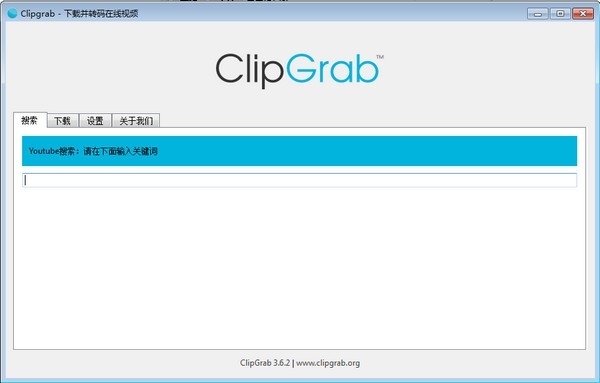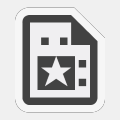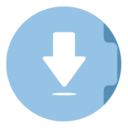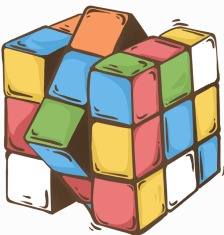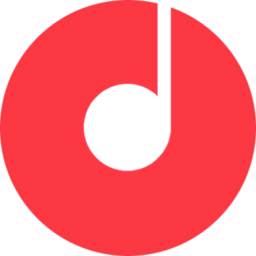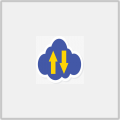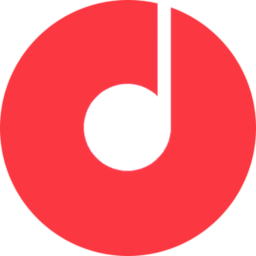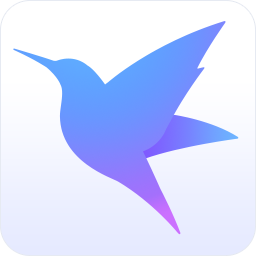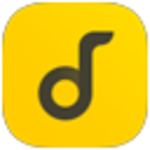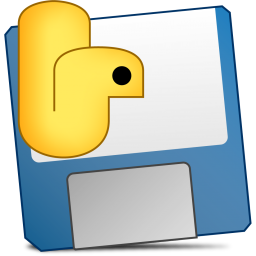ClipGrab是一款强大的多功能视频下载工具,它可从Vimeo、Dail ymotion等众多视频网站下载和转换视频的工具。ClipGrab支持的格式:MP4, WMV, OGG, MP3。有需要的小伙伴欢迎来好软下载体验。
软件特色:
1、clipgrab中提供搜寻与下载两大功能,可以不经过浏览器就能找到你要的影片,并直接下载到电脑中(只不过搜寻功能稍嫌精简,不够实用)。
2、跟其他类似软体一样,clipgrab中可支援下载 MPEG, WMV 或 FLV..等格式的影片档,下载前一样可以自行选择要下载的影片画质,看是要 1080p 或 4K 高画质影音内容皆可(如果该影片有提供的话)。亦可支援直接将影片转成 MP3 或 OGG 等格式的音乐档,无需其他转档软体,选择格式后直接按下载按钮即可。
3、clipgrab中可支援包括, Vimeo, Da ilymotion, metacafe.com, youku.com, myspass.de, myvideo.de, clipfish.de … 在内的多个影音网站,有些影音网站虽然没有列在正式支援的名单中,不过仍可透过ClipGrab内建的影音内容识别引擎将影片挖回来。
常见问题答疑:
ClipGrab支持哪些站点?
的YouTube
YouTube是世界上最受欢迎的视频网站。这也是为什么它是ClipGrab支持的最重要的网站。
可以高清(1080p和720p)以及标准清晰度(480p,360p和240p)下载视频。
此外,ClipGrab为YouTube视频提供了集成且易于使用的搜索功能。
Vimeo
Vimeo是另一个流行的视频平台,专门制作高质量和艺术视频。
Vimeo始终提供出色的视频,还提供大量的Creative Commons视频。
从Vimeo,可以高清或标清格式下载视频。
Dailymotion
Dailymotion是ClipGrab提供顶级支持的另一个视频网站。Dailymotion的视频可以高清,高质量和低质量标准清晰度下载。
脸书
广泛流行的社交网络正在成为共享视频的越来越重要的平台。您可以使用ClipGrab轻松下载Facebook视频,包括私人视频。
其他网站
如果ClipGrab不“正式”支持某个站点,则您仍然可以从该站点下载视频。通过先进的视频识别系统,ClipGrab允许从数千个网站下载,即使未在此处列出。
ClipGrab支持哪些输出格式?
MPEG4
MPEG4是当今最受欢迎的视频格式。它与几乎所有设备和播放器兼容,也是将视频下载到iPad或iPhone的最佳选择。
实际上,许多视频(例如来自YouTube或Vimeo的高清视频)已经以MPEG4格式提供。这意味着,如果选择MPEG4作为输出格式,由于ClipGrab可以智能地识别输入格式并且不执行任何多余的转换,因此您将获得清晰的视频原始质量。
MP3
MP3是一种通用的音频格式,如果您只想下载视频的音轨,它是一个不错的选择。
WMV
另一种流行的视频格式是WMV(Windows Media电影)。Windows Media Player大多使用它,但是也有许多支持WMV的设备和其他程序。
OGG Vorbis和OGG Theora
如果您喜欢开源和开放标准,则可能更喜欢使用Xiph Foundation开发的这些格式。
OGG Vorbis是一种流行的音频文件格式,而OGG Theora是相应的视频格式。
原始格式
您想要最高质量的视频下载吗?然后选择“原始格式”,您的下载将完全不会转换。根据源,输出文件将是MPEG4,FLV或WebM。
如何将YouTube视频保存到iPad或iPhone?
使用ClipGrab,可以很容易地将YouTube,Vimeo或其他站点的任何视频保存到iPad或iPhone。
只需按照以下步骤操作,即使没有互联网连接,您也可以观看自己喜欢的视频。
步骤1:安装ClipGrab
首先,您需要在PC或Mac上安装ClipGrab。ClipGrab是100%免费且易于使用的YouTube下载器和转换器。点击按钮开始下载。
步骤2:将视频链接插入ClipGrab
成功设置ClipGrab之后,现在可以启动该程序。
现在,您可以将任何YouTube视频的链接插入ClipGrab。为此,请在地址栏中标记指向视频的链接,然后按Ctrl + C(如果是Mac,则按Cmd + C)。
之后,您可以切换到ClipGrab窗口。在“下载”选项卡中,将复制的链接插入输入字段。您可以通过按Ctl + V(或Mac上的Cmd + V)来执行此操作。
ClipGrab现在将收集有关视频的所有必要信息,您可以继续下一步。
步骤3:开始下载
在开始下载之前,请确保“格式”下拉框设置为“ MPEG4”,因为与iPad / iPhone兼容需要此格式。
第4步:将视频传输到iPad或iPhone
现在是时候将视频传输到您的iOS设备了。将设备连接到计算机并启动iTunes。
单击iTunes窗口右上角的iPad或iPhone符号以获取设备概述屏幕。
传输视频而不同步iTunes库
如果您不想将iTunes资料库与iPad同步以传输下载的视频,请向下滚动并启用“手动管理音乐和视频”选项。
启用此设置后,请在iTunes窗口顶部选择“在此iPad / iPhone上”。然后点击右上角的“添加到...”。将会出现另一个屏幕,您现在可以将任何视频从“库”或“下载”文件夹直接拖到iTunes窗口的右侧,标签为“音乐”和“电影”。然后将传输视频,您可以随时在iPad或iPhone上欣赏视频。
ClipGrab已停止工作-我该怎么办?
有时,使用ClipGrab下载视频时,您可能会遇到问题。
本教程旨在帮助您解决这些问题。
步骤1:更新ClipGrab
当视频网站进行了技术更改而破坏了与ClipGrab的兼容性时,通常会出现ClipGrab的问题。
因此,请确保您使用的是ClipGrab的最新版本,因为新版本通常可以解决以前版本中出现的问题。
步骤2:检查连线
确保您的Internet或Wifi连接正常运行。如果您的连接不连贯或处于离线状态,ClipGrab无法下载视频。
如果您在ClipGrab设置中激活了当前脱机的代理服务器,则会发生与连接有关的另一个常见问题。确保在设置中没有激活任何功能异常的代理服务器。
还是行不通?
如果前面的步骤不能帮助您解决遇到的问题,那么ClipGrab支持人员将很乐意为您提供帮助。
您可以在支持网站上找到我们的联系信息。
如何下载YouTube视频并将其保存在计算机上?
使用ClipGrab,可以很容易地将YouTube和其他视频网站(如Vimeo)中的任何视频保存到计算机上。
本教程介绍如何在PC或Mac上下载YouTube视频。
步骤1:安装ClipGrab
首先,您需要安装ClipGrab。ClipGrab是100%免费且易于使用的YouTube下载器,可用于Windows,Mac和Linux。点击按钮开始下载。
步骤2:复制影片连结
成功设置ClipGrab之后,可以启动该程序。
现在,您需要复制要下载的视频的网址。为此,请在浏览器的地址栏中标记指向视频的链接,然后按Ctrl + C(如果是Mac,则按Cmd + C)。
步骤3:将视频链接插入ClipGrab
复制链接后,切换到ClipGrab窗口。在“下载”选项卡中,将复制的链接插入输入字段。您可以通过按Ctl + V(或Mac上的Cmd + V)来执行此操作。
ClipGrab现在将收集有关视频的所有必要信息,您可以继续下一步。
步骤4:选择下载格式和质量
在开始下载之前,您现在可以决定要保存视频的质量和输出格式。
只需从“格式”选择框中选择所需的格式,并通过“质量”选择框对视频质量进行相同操作即可。
您可以在FAQ文章中了解有关ClipGrab提供的输出格式的更多信息,有关受支持的格式。
第5步:抓住那个夹子!
您现在所要做的就是单击“抓取该剪辑!”按钮。系统将要求您选择一个文件名,下载将随即开始。
显示全部